Cara Menghapus File atau Folder yang Tidak Dapat Dihapus
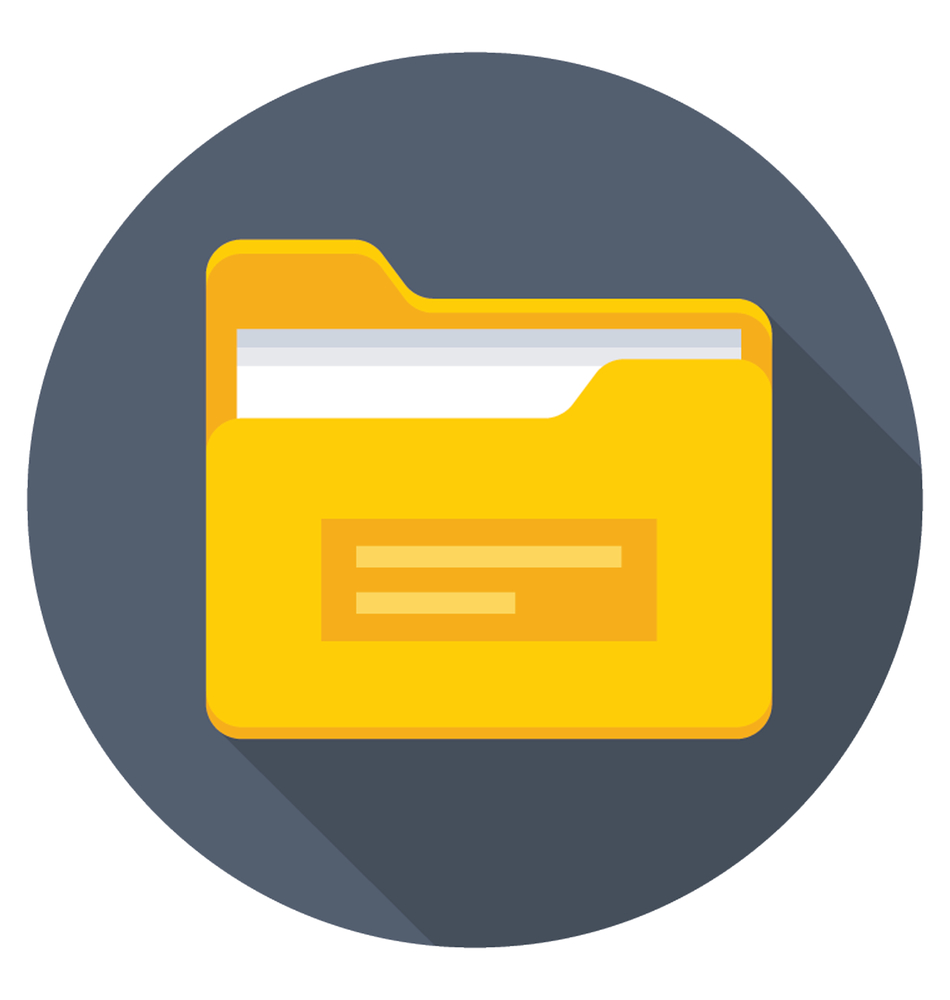
Ada
kalanya Anda mengalami kesulitan untuk menghapus suatu file atau folder
di komputer atau laptop. Artinya file atau folder tersebut tidak bisa
Anda hapus jika tidak tahu caranya. Lalu adakah cara khusus agar dapat
menghapus file atau folder tersebut? Simak sampai selesai ya artikel Cara Menghapus File atau Folder yang Tidak Dapat Dihapus.
Penyebab File atau Folder Tidak Dapat Dihapus
Ada beberapa hal yang menyebabkan file atau folder tidak dapat dihapus:
- File atau folder tersebut memiliki permissions yang terbilang sangat kuat.
- Sebuah program sedang menggunakan file yang tersimpan di folder.
- Apabila komputer atau laptop terdiri atas lebih dari satu User Account atau komputer dalam satu jaringan LAN lalu ada file yang sedang dipakai oleh orang lain.
Cara Menghapus File atau Folder yang Tidak Dapat Dihapus
Ada beberapa langkah yang dapat Anda tempuh, antara lain:
- Ganti User Account Komputer/Laptop
Anda dapat mengganti User Account pada komputer/laptop karena bisa
jadi akun komputer/laptop yang digunakan bukan pada status
Administrator. Jika hal ini terjadi maka mustahil menghapus file/folder
yang tersimpan karena menghapus file/folder hanya bisa dilakukan oleh
user yang ada di User Account Admistrator.
Jika tidak pernah membuat User Account baru selain Administrator maka ada penyebab lainnya.
- Program yang Berhubungan dengan File/Folder yang Tidak Bisa Dihapus Diberhentikan
Silakan Anda keluar terlebih dahulu dari setiap program terkait. File
In Use di kota dialog, umumnya akan muncul ketika akan menghapus file
atau folder.
Anda dapat langsung menghentikan melalui Task Manager jika tidak
menemukan program yang sedang aktif. Caranya dengan menekan
Ctrl+Shift+Esc secara bersamaan lalu pilih program yang sedang aktif dan
pilih End Task.
Apabila cara ini belum berhasil maka bukan ini penyebabnya.
- Restart Komputer atau Laptop
Cara selanjutnya adalah dengan cara merestart komputer/laptop. Hal
ini bermaksud untuk menutup semua program yang tengah berjalan. Silakan
Anda coba untuk menghapus file/folder yang Anda inginkan.
- Masuk ke Safe Mode
Caranya adalah dengan restart komputer/laptop lalu tekan tombol F8 di
keyboard secara terus-menerus. Hal ini dilakukan saat komputer/laptop
sedang nyala. Langkah selanjutnya adalah Anda akan dialihkan ke BIOS
komputer. Silakan coba hapus file atau folder setelah dalam tampilan
Safe Mode.
Biasanya Windows akan menghemat penggunaan RAM, Service, Internet,
Software serta perangkat lain saat komputer atau laptop dalam kondisi
Safe Mode.
- Gunakan Software Pihak Ketiga
Jika keempat langkah tersebut belum berhasil maka Anda harus
menginstal software pihak ketiga. Beberapa tool yang dapat digunakan
untuk menghapus file membandel adalah Free Unlocker, File Unlocker,
Tizer Unlocker, MoveOnBoot, Delete Doctor serta Wise Force Deleter.
semoga artikel ini bermanfaat bagi anda semua.



Comments
Post a Comment